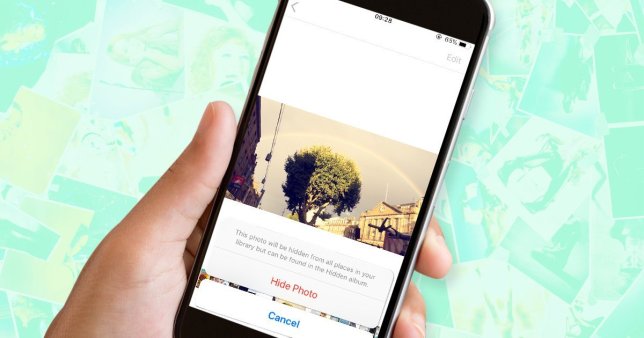
I App Foto su iPhone e iPad è un'applicazione di aggregazione di immagini davvero versatile, tanto da essere senza dubbio la migliore app per foto native su tutte le piattaforme di sistemi operativi mobili.
Gli utenti di iPhone (e iPad) sanno sicuramente che le foto si accumulano abbastanza rapidamente nell'app Foto e ci sono alcune di quelle immagini che preferirebbero non eliminare, ma vorrebbero nascondi dalla libreria di immagini nell'app.
Per fortuna, l'app Foto ha un modo per nascondere le immagini dalla libreria di visualizzazione principale. In questo post imparerai come nascondere le immagini nell'app Foto e cosa significa esattamente nascondere le immagini nell'app Foto.
Correlato:
- Come mostrare la percentuale della batteria su iPhone 11, Pro, Max
- Come eseguire il backup, il ripristino delle impostazioni di fabbrica e il ripristino dello smartphone LG
- Come trovare amici su Snapchat
- Come modificare la password di Gmail o Google
- Come bloccare le chiamate robotiche e le chiamate spam su Android e iPhone
- 9 migliori app per scanner per iPhone e iPad 2019
- Stazioni radio Homepod: le migliori 20+ stazioni da riprodurre
Come nascondere le immagini nell'app Foto su iPhone e iPad
Ciò che in realtà significa quando un'immagine è nascosta nell'app Foto, è che l'immagine scompare dalla visualizzazione delle foto principali; che include Momenti, Collezioni e Anni. Tuttavia, l'immagine nascosta sarebbe ancora visibile e disponibile in Album e Ricerche.
Come nascondere le immagini dall'app Foto su versioni del sistema operativo precedenti a iOS 13
Per le versioni del sistema operativo precedenti a iOS 13, tutto ciò che devi fare è aprire l'app Foto e toccare Seleziona che si trova nell'angolo in alto a destra dell'app.
Da lì, tocca l'immagine (o le immagini) che desideri nascondere, quindi il Condividi icona nell'angolo in alto a sinistra; rubinetto nascondere, ed è fatto!
Nota che le immagini nascoste apparirebbero nell'album Nascosto nella scheda Album.
Come nascondere le immagini dall'app Foto su iOS 13
Su iOS 13, vai all'app Foto sul tuo iPhone o iPad, tocca il Seleziona il pulsante nella vista Giorni, Tutte le foto o Album; tocca le foto che desideri nascondere.
Toccare il pulsante Condividi, scorrere verso il basso su Condividi foglioe tocca Nascondi; conferma che desideri nascondere tutte le immagini selezionate (o tocca Annulla se cambi idea al riguardo).
In alternativa, puoi semplicemente visualizzare le immagini singolarmente e nasconderle una per una, invece che in batch.
Come mostrare le immagini su versioni del sistema operativo precedenti a iOS 13
Per annullare il processo di occultamento discusso sopra, vai su Foto di app, tocca la scheda Album e seleziona il Album nascosto.
Toccare il Seleziona il pulsantee seleziona le immagini che vuoi mostrare. Clicca il Pulsanti di condivisione; dovresti riuscire a trovare il Scopri l'opzione intorno alla riga inferiore del Condividi foglio, toccalo e le immagini diventano visibili.
Come mostrare le immagini su iOS 13
Nel iOS 13, apri l'app Foto e tocca Album. Una volta lì, scorri verso il basso fino a visualizzare Altri album; tocca Nascosto, seleziona le immagini che desideri mostrare (toccando l'opzione Seleziona nell'angolo in alto a destra), quindi tocca pulsante Condividi, scorri verso il basso per colpire unhidee tutte le immagini selezionate diventano nascosto e disponibile nella visualizzazione delle foto principali, proprio come tutte le altre immagini presenti.
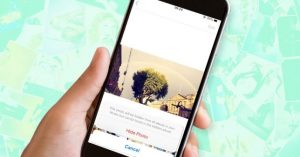





Lascia un Commento